Samsung SyncMaster 793 DF, SyncMaster 795 MB User Manual
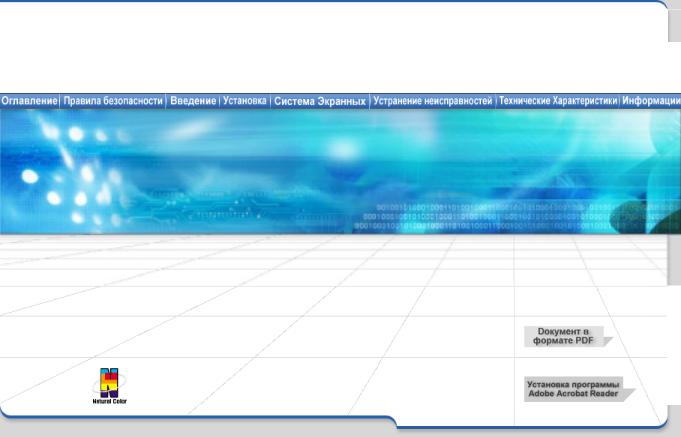
SyncMaster 591S/793S/793DF/795DF/797DF/997DF/793MB/795MB

|
Russian > Главная > Информации > Служба |
|
Главная страница |
Система Экранных |
|
|
|
|
Правила безопасности |
Устранение неисправностей |
|
Информация |
Список Проверок |
|
Электричество |
Вопросы и Ответы |
|
Установка |
Функция Самопроверки |
|
Чистка |
|
|
Разное |
|
|
|
|
|
Введение |
Технические Характеристики |
|
Распаковка |
Общие Технические Характеристики |
|
Передняя панель |
Экономайзер |
|
Задняя панель |
Фабричной Настройки Дисплея |
|
Нижняя часть монитора |
|
|
|
|
|
Установка |
Информации |
|
Подключение Вашего Монитора |
Служба |
|
Инсталлирование Монитора-Драйвера |
Термины |
|
Автоматическая Установка |
Регултор |
|
Ручная Установка |
Естественный Цвет |
|
Установка Подставки |
Полномочия |
|
|
|
|

 Информация
Информация
 Электричество
Электричество
 Установка
Установка
 Чистка
Чистка  Разное
Разное
Russian > Главная > Правила безопасности > Информация
Предупреждение/Осторожно
Невыполнение указаний, обозначенных этим символом, может привести к телесным травмам и повреждениям оборудования.
Информация об условленных стандартах
Запрещено |
Важно прочесть и постоянно об этом помнить |
|
Не разбирать |
Отсоединить штепсель от розетки |
|
Не трогать |
Заземление, предупреждающее |
|
электрический шок |
||
|

 Информация
Информация
 Электричество
Электричество
 Установка
Установка
 Чистка
Чистка  Разное
Разное
Russian > Главная > Правила безопасности > Электричество
Если не используется в течение длительного времени, установите Ваш компьютер в режиме экономии электропитания. Если используется хранитель экрана, приведите его в активное состояние.
zЕсли Ваш монитор маленького размера, или если на нем одно и то же изображение держится в течение длительного времени, вы можете увидеть теневое изображение, возникающее из-за повреждения флюоресцентного покрытия монитора.
 Не используйте поврежденный или плохо закрепленный штепсель.
Не используйте поврежденный или плохо закрепленный штепсель.
z Это может вызвать электрический шок или загорание.
 Не тяните штепсель из розетки за шнур и не трогайте его влажными руками.
Не тяните штепсель из розетки за шнур и не трогайте его влажными руками.
z Это может вызвать электрический шок или загорание.
 Используйте только заземленные по правилам штепсель и розетку.
Используйте только заземленные по правилам штепсель и розетку.
zНеправильное заземление может вызвать электрический шок или повреждение оборудования.
 Не допускайте излишнего изгибания шнура со штепселем и не помещайте на них тяжелые предметы, что может вызвать повреждение.
Не допускайте излишнего изгибания шнура со штепселем и не помещайте на них тяжелые предметы, что может вызвать повреждение.
zНевыполнение этого правила может вызвать электрический шок или загорание.
 Отсоединяйте штепсель от розетки во время шторма и грозы, а также в случае, когда компьютер подолгу не используется.
Отсоединяйте штепсель от розетки во время шторма и грозы, а также в случае, когда компьютер подолгу не используется.
zНевыполнение этого правила может вызвать электрический шок или загорание.
 Не подсоединяйте слишком много удлинителей и штепселей в одну розетку.
Не подсоединяйте слишком много удлинителей и штепселей в одну розетку.
z Это может вызвать загорание.

 Информация
Информация
 Электричество
Электричество
 Установка
Установка
 Чистка
Чистка  Разное
Разное
Russian > Главная > Правила безопасности > Установка
 Не закрывайте вентиляционные отверстия на корпусе монитора.
Не закрывайте вентиляционные отверстия на корпусе монитора.
zПлохая вентиляция может вызвать повреждение или загорание.
 Устанавливайте монитор в сухом и непыльном месте.
Устанавливайте монитор в сухом и непыльном месте.
zВ противном случае это может привести к короткому замыканию или загоранию внутри монитора.
 Передвигая монитор, не уроните его.
Передвигая монитор, не уроните его.
zЭто может привести к его повреждению или к телесным травмам.
 Устанавливайте монитор на плоской устойчивой поверхности.
Устанавливайте монитор на плоской устойчивой поверхности.
z Падая, он может нанести травму.
 Опускайте монитор на преназначенное место с осторожностью.
Опускайте монитор на преназначенное место с осторожностью.
z Его можно повредить или сломать.
 Не ставьте монитор экраном вниз.
Не ставьте монитор экраном вниз.
z Его поверхность может быть повреждена
 Не используйте монитор без его подставки.
Не используйте монитор без его подставки.
zОн может сломаться или вызвать загорание из-за плохой вентиляции.
zЕсли монитор должен использоваться без комплектующей подставки, примите меры по обеспечению достаточной вентиляции.
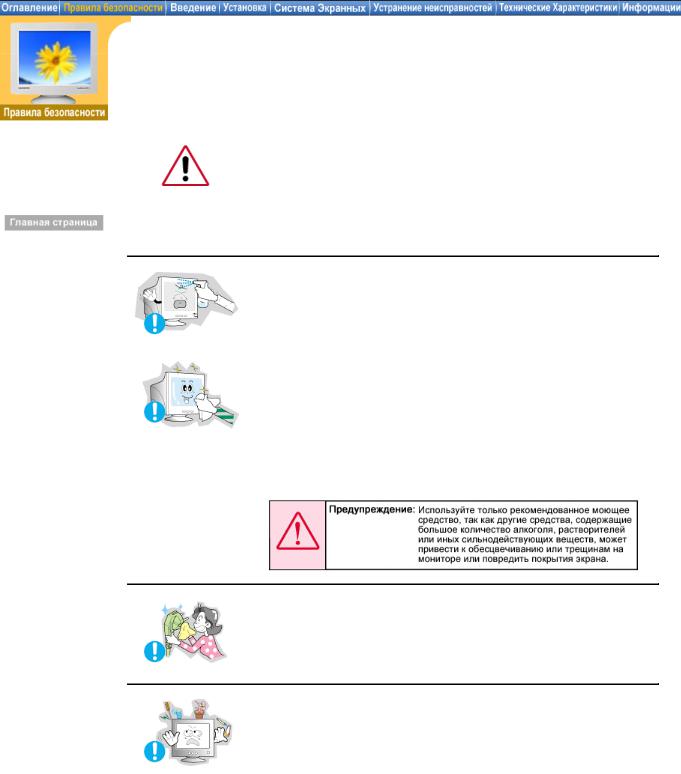
 Информация
Информация
 Электричество
Электричество
 Установка
Установка
 Чистка
Чистка
 Разное
Разное
Russian > Главная > Правила безопасности > Чистка
Очищайте корпус монитора или поверхность его экрана слегка влажной мягкой тканью.
Не мойте экран монитора водой. Используйте не слишком сильнодействующее моющее средство, разведенное в воде.
(Некоторые моющие средства содержат значительное количество растворителей на базе алкоголя, что может привести к повреждению (изменению цвета) или трещинам на корпусе монитора. Также может пострадать антибликующее и антистатическое покрытие экрана).
Перед использованием разведите моющее средство водой (в соотношении 1:10).
 Не опрыскивайте монитор моющим средством.
Не опрыскивайте монитор моющим средством.
 Пропитайте рекомендованным моющим средством мягкую ткань.
Пропитайте рекомендованным моющим средством мягкую ткань.
zЭто поможет предотвратить повреждение покрытий экрана или образование трещин, обесцвечивания и других дефектов на корпусе монитора.
zВы можете приобрести рекомендованное моющее средство в любом центре технического обслуживания фирмы Самсунг.
 Если соединительный шнур между штепселем и розеткой ржавый или грязный, почистите его как следует сухой тканью.
Если соединительный шнур между штепселем и розеткой ржавый или грязный, почистите его как следует сухой тканью.
zГрязный соединительный шнур может вызвать электрический шок или загорание.
 Не ставьте на монитор стакан с водой, химические вещества или мелкие металлические предметы.
Не ставьте на монитор стакан с водой, химические вещества или мелкие металлические предметы.
zЭто может вызвать повреждения, электрический шок или загорание.
zЕсли посторонее вещество попадет в монитор, отключите его от сети и обратитесь за помощью в центр технического обслуживания.
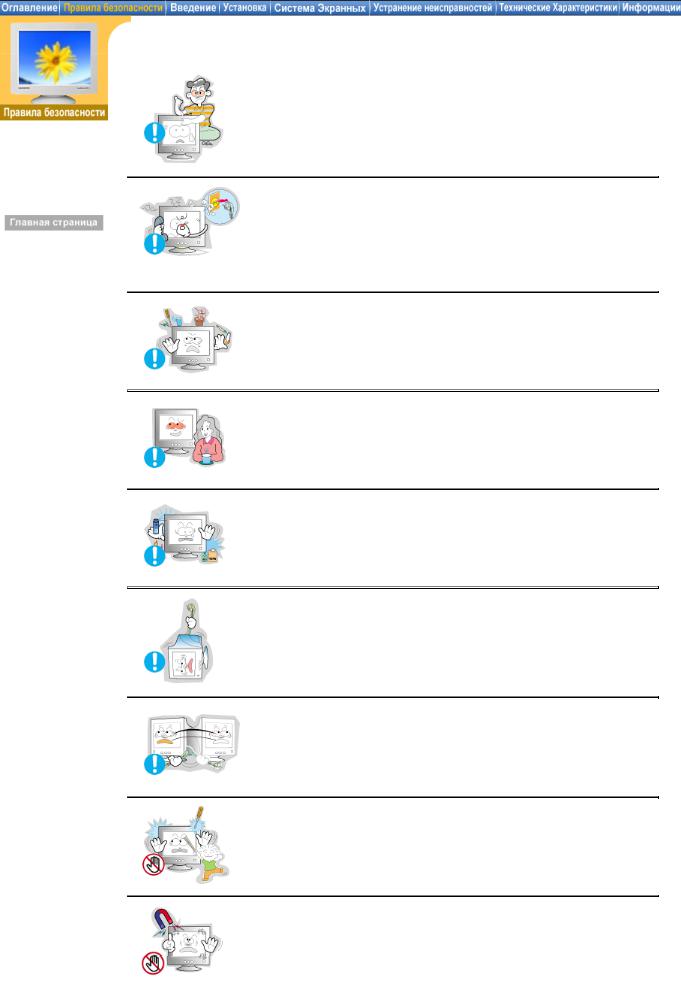
 Информация
Информация
 Электричество
Электричество
 Установка
Установка
 Чистка
Чистка
 Разное
Разное
Russian > Главная > Правила безопасности > Чистка
 Не снимайте крышку или заднюю панель. Находящиеся внутри части монитора не подлежат обслуживанию пользователем.
Не снимайте крышку или заднюю панель. Находящиеся внутри части монитора не подлежат обслуживанию пользователем.
zЭто может вызвать электрический шок или загорание.
zОбслуживание должно проводиться квалифицированным техническим персоналом.
 Если монитор не работает нормально - в особенности, если из него идут необычные звуки или запахи - немедленно отключите его от сети и обратитесь к авторизованному дилеру или в центр технического обслуживания.
Если монитор не работает нормально - в особенности, если из него идут необычные звуки или запахи - немедленно отключите его от сети и обратитесь к авторизованному дилеру или в центр технического обслуживания.
z Это может вызвать электрический шок или загорание.
 Не ставьте на монитор тяжелые предметы.
Не ставьте на монитор тяжелые предметы.
z Это может вызвать электрический шок или загорание.
 После часа работы на мониторе, дайте глазам отдых на 5 минут.
После часа работы на мониторе, дайте глазам отдых на 5 минут.
z Это уменьшит их усталость.
 Не используйте и не храните горючие вещества возле монитора.
Не используйте и не храните горючие вещества возле монитора.
z Это может привести к взрыву или загоранию.
 Не передвигайте монитор, дергая за шнур или сигнальный кабель.
Не передвигайте монитор, дергая за шнур или сигнальный кабель.
zЭто может вызвать поломку, электрический шок или загорание из-за повреждения.кабеля.
 Не старайтесь подвинуть монитор влево или вправо, дергая за шнур или сигнальный кабель.
Не старайтесь подвинуть монитор влево или вправо, дергая за шнур или сигнальный кабель.
zЭто может вызвать поломку, электрический шок или загорание из-за повреждения.кабеля.
 Никогда не вставляйте металлические предметы в отверстия на мониторе.
Никогда не вставляйте металлические предметы в отверстия на мониторе.
z Это может вызвать электрический шок, загорание или травму.
 Держите монитор в стороне от магнитных материалов.
Держите монитор в стороне от магнитных материалов.
z Это может вызвать потерю цвета на мониторе.
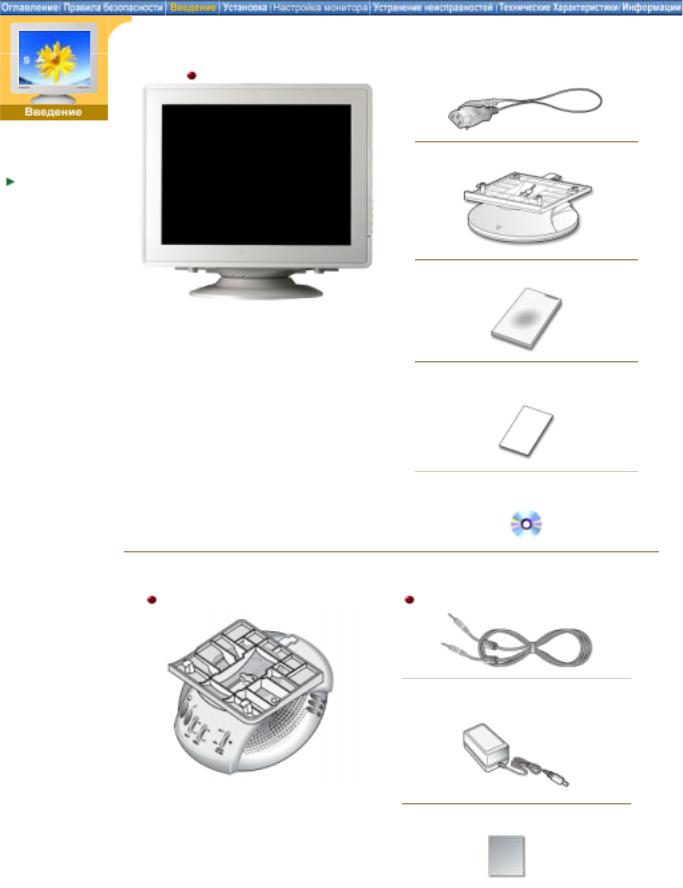
Монитор и подставка
 Распаковка
Распаковка
 Передняя панель
Передняя панель
 Задняя панель Нижняя часть монитора
Задняя панель Нижняя часть монитора
(Некоторые модели могут быть оборудованы подставкой.)
Пожалуйста, проверьте, все ли нижеперечисленные части находятся в упаковке вместе с монитором. Если чего-то не хватает, свяжитесь с Вашим дилером.
 Кабель электропитания
Кабель электропитания
 Подставка
Подставка
 Краткая инструкция по установке
Краткая инструкция по установке
 Гарантийный талон
Гарантийный талон
(выдается не во всех регионах)
 Руководство пользователя и инсталляционный компакт-диск.
Руководство пользователя и инсталляционный компакт-диск.
Для мультимедия моделЬ (Опция)
Стойка динамиков мультимедия |
Звук Кабеля(2 Каждый) |
 Шнур питания постоянного тока (Опция)
Шнур питания постоянного тока (Опция)
 Руководство пользователя
Руководство пользователя
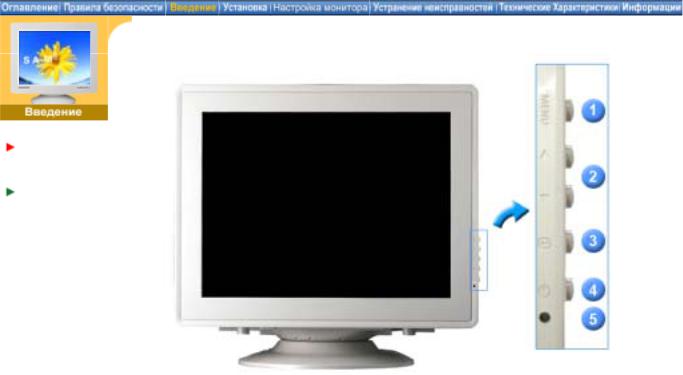
 Распаковка
Распаковка
Передняя
панел
 Задняя панель Нижняя часть монитора
Задняя панель Нижняя часть монитора
1. |
Клавиша Menu |
Открывает экранное меню. Также используется для выхода из |
|
(Меню) |
экраного меню и возвращения в предыдущее меню. |
2. |
Кнопки |
Данные клавиши позволяют выделять и регулировать определенные |
|
Регулировки |
пункты в меню. |
3.Клавиша Enter Используется для входа или выхода из экранного меню.
(Выход)
4. |
Клавиша- |
Включает и выключает монитор. |
|
выключатель |
|
5. |
Индикатор |
Этот свет медленно сменяется на зеленый цвет в нормальном |
|
режима питания |
режиме работы и резко сменяется на зеленый, когда на мониторе |
|
|
сохраняются Ваши персональные настройки. |
Примечание: Раздел Экономайзер содержит дальнейшую информацию, касающуюся функций режима экономии электропитания. Для сохранения энергии, отключайте монитор, если он не нужен, или если он остается неиспользованным в течение долгого времени.
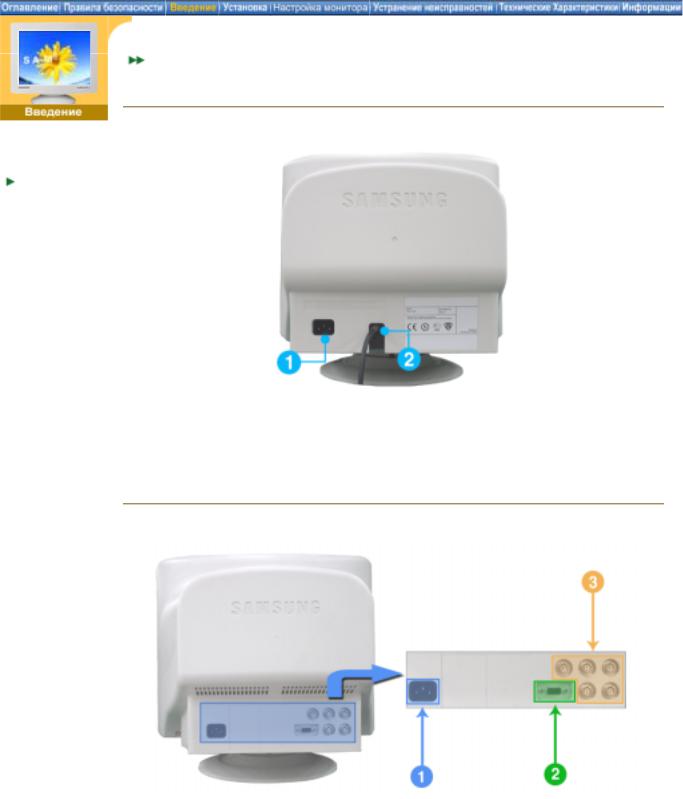
 Распаковка
Распаковка
 Передняя панел
Передняя панел
 Задняя панель
Задняя панель
Нижняя часть монитора
General
 BNC Connectors (Option)
BNC Connectors (Option)
General
SyncMaster 591S/793S/793DF/795DF/797DF/997DF/793MB/795MB
(Конфигурация задней панели монитора может различаться в разных моделях.)
1. |
Порт питания |
Подключите силовой шнур монитора к сетевому разъему на задней |
|
|
панели монитора. |
2. |
Сигнальный |
Подключите конец сигнального кабеля к порту видеовхода |
|
кабель |
компьютера (видеоплате, видекарте или графической карте). |
BNC Connectors (Option)
SyncMaster 997DF
|
(Конфигурация задней панели монитора может различаться в разных моделях.) |
|
1. |
Порт питания |
Подключите силовой шнур монитора к сетевому разъему на задней |
|
|
панели монитора. |
2. |
Сигнальный Порт |
Присоедините сигнальный кабель к 15pin D-SUB коннектору на |
|
|
задней панели монитора. |
3. |
Разъемы BNC |
Подсоедините сигнальный кабель к сигнальному порту BNC, |
|
(Опция) |
расположенному на задней с тороне монитора. |
Примечание: Пойдите на Подключение Вашего Монитора за дальнейшей информацией, касающейся подключения кабеля.

 Распаковка
Распаковка
 Передняя панел
Передняя панел
 Задняя панель
Задняя панель
Нижняя часть монитора
1. |
Сигнальный кабель |
Подключите конец сигнального кабеля к видеопорту |
|
|
компьютера (видеоплате, видеокарте или графической |
|
|
карте). |
2. |
Порт питания |
Подключите силовой шнур монитора к сетевому разъему |
|
|
на задней панели монитора. |
3.Наклонно-вращающаяся Подставка отделяется от монитора.
подставка
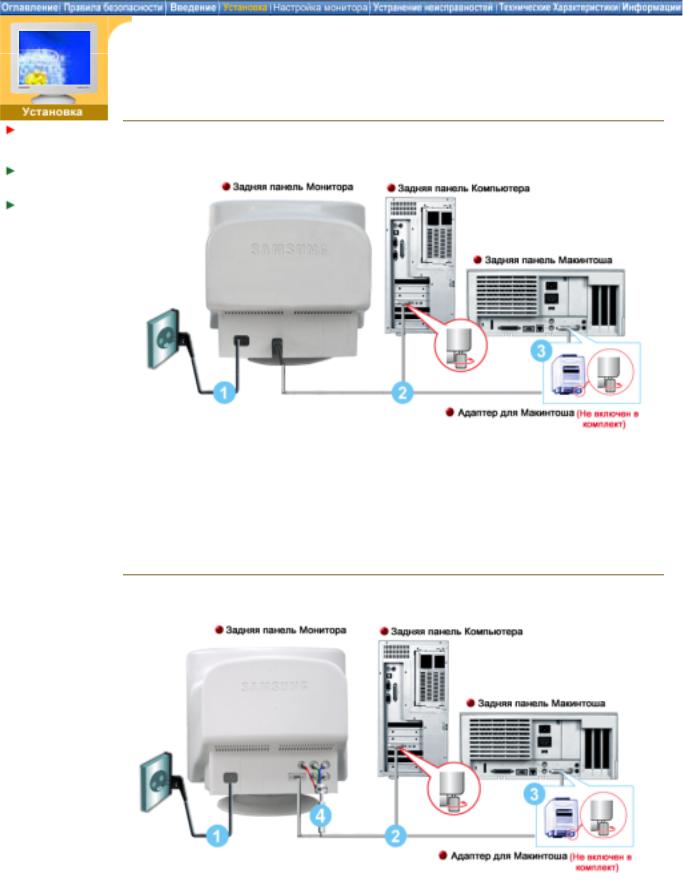
Подключение
Вашего
Монитора
Инсталлирование МонитораДрайвера Установка Подставки
 General
General
 BNC Connectors (Option)
BNC Connectors (Option)
General
SyncMaster 591S/793S/793DF/795DF/797DF/997DF/793MB/795MB
1.Подсоедините электрический шнур Вашего монитора к разъему питания на задней панели монитора. Включите шнур в ближайшую розетку.
2.Подсоедините разъем сигнального кабеля к видеопорту компьютера (видеоплате, видеокарте или графической карте).
3.Если используется компьютер системы Макинтош, подсоедините кабель к адаптеру Макинтоша, и установите штырьки на адаптере (Адаптер отсутствует в поставке). Для PC-совместимых компьютеров адаптер не нужен.
4.Включите компьютер и монитор. Если на мониторе появилось изображение, установка закончена.
BNC Connectors (Option)
SyncMaster 997DF
1.Подсоедините электрический шнур Вашего монитора к разъему питания на задней панели монитора. Включите шнур в ближайшую розетку.
2.Подсоедините разъем сигнального кабеля к видеопорту компьютера (видеоплате, видеокарте или графической карте).
3.Если используется компьютер системы Макинтош, подсоедините кабель к адаптеру

Подключение Вашего Монитора
Инсталлирован ие МонитораДрай вера
Установка
Подставки
Следуя приглашениям операционной системы, установите CD-ROM, прилагаемый к монитору.Порядок установки драйвера может несколько отличаться в различных системах. Следуйте указаниям, соответстующим Вашей операционной системе.
Приготовьте чистый диск и скачайте файл программы по установке драйвера с Интернет-сайта, приведенного ниже.
z Web- http://www.samsung-monitor.com/ (Во всем мире) сайт : http://www.samsungusa.com/monitor/ (США)
http://www.samsungmonitor.com.cn/ (Китай)
 Windows XP/2000
Windows XP/2000
1. Вставьте диск в дисковод.
2.Нажмите "Windows XP/2000 Driver".
3.Выберите модель Вашего монитора из списка, затем нажмите кнопку "OK".
4. В окне «Предупреждение» нажмите кнопку «Установка».
5.Если далее появляется окно «Сообщение», нажмите «Продолжить в любом случае».
Далее нажмите кнопку "OK".
Безопасность драйвера данного монитора гарантируется логотипом компании майкрософт, и его установка не повредит Вашей системе.
Зарегистрированный драйвер будет размещен на домашней странице мониторов компании Самсунг.
http://www.samsung-monitor.com/
6. Установка драйвера монитора завершена.
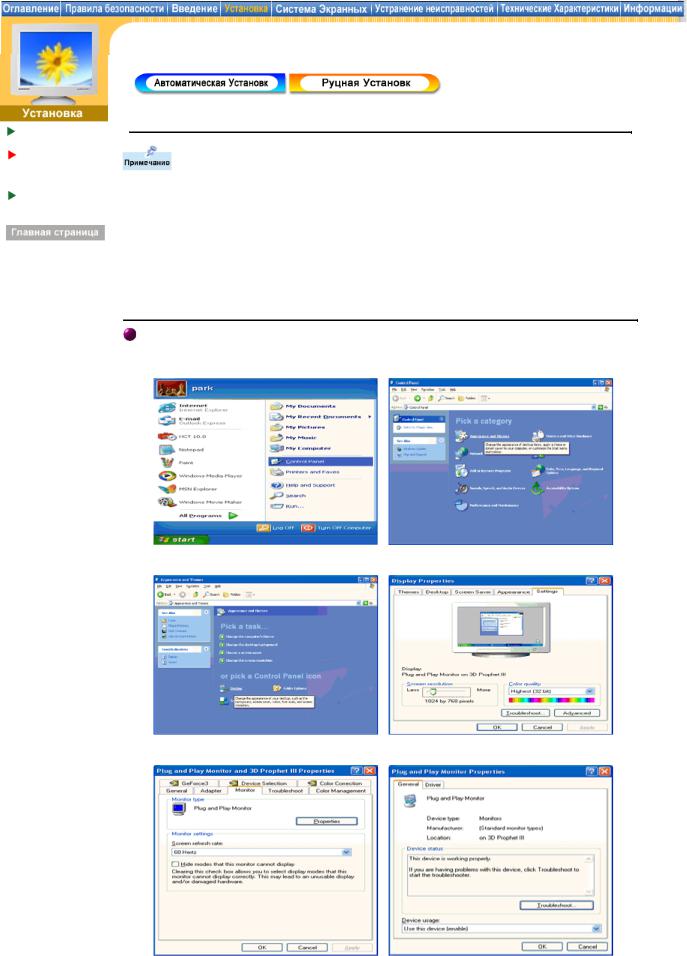
Подключение Ваш его Монитора
Инсталлирован ие МонитораДрай вера
Установка
Подставки
Следуя приглашениям операционной системы, установите CD-ROM, прилагаемый к монитору.Порядок установки драйвера может несколько отличаться в различных системах. Следуйте указаниям, соответстующим Вашей операционной системе.
Приготовьте чистый диск и скачайте файл программы по установке драйвера с Интернет-сайта, приведенного ниже.
z Web- http://www.samsung-monitor.com/ (Во всем мире) сайт : http://www.samsungusa.com/monitor/ (США)
http://www.samsungmonitor.com.cn/ (Китай)
Операционная Система Microsoft® Windows® XP
1. Вставьте диск в дисковод.
2. Нажмите "Старт " > "Панель Управления", далее "Оформление и Темы".
3. Нажмите "Изображение " и выберите «Настройки», затем «Подробно»
4. Зайдите в «Свойства» на закладке «Монитор» и выберите закладку «Драйвер».

5.Нажмите «Обновить драйвер», затем выберите «Установить из списка или...»,
затем нажмите кнопку «Далее».
6.Выберите «Не осуществлять поиск, я...», затем нажмите кнопку «Далее» и надмите
«Установить с диска».
7.Нажмите «Обзор» и выберите папку A:\(D:\driver), затем выберите модель Вашего монитора из списка. Нажмите «Далее».
8.Если далее появляется окно «Сообщение», нажмите «Продолжить в любом случае». Далее нажмите кнопку "OK".
Безопасность драйвера данного монитора гарантируется логотипом компании майкрософт, и его установка не повредит Вашей системе.
Зарегистрированный драйвер будет размещен на домашней странице мониторов компании Самсунг.
http://www.samsung-monitor.com/
9. Нажмите кнопку «Закрыть», затем кнопку «ОК»

10. Установка драйвера монитора завершена.
Операционная Система Microsoft® Windows® 2000
Когда Вы увидите на мониторе сообщение "Цифровая подпись не найдена", сделайте следующее.
1. Выберите ОК в окне Вставить Диск.
2.Нажмите на клавишу Просмотр в окне Выбор Файла.
3.Выберите A:\(D:\driver), нажмите на клавишу Открыть, и затем на клавишу ОК.
 Инструкция по Ручной Установке Программного Обеспечения для Монитора.
Инструкция по Ручной Установке Программного Обеспечения для Монитора.
1. Нажмите на клавиши Старт, Установки, Панель Управления.
2.Дважды нажмите на икону Дисплей.
3.Выберите клавишу Установки, затем нажмите на клавишу Спец. Функции.
4.Выберите Монитор.
Вариант 1: Если клавиша "Свойства" неактивна, это значит, что конфигурация монитора правильная.
Пожалуйста, остановите инсталляцию.
Вариант 2: Если клавиша Свойства активна, нажмите на нее. Пожалуйста, выполняйте следующие шаги последовательно.
5.Нажмите на клавишу Драйвер, а затем на Обновить Драйвер и на клавишу Далее.
6.Выберите "Покажите список известных драйверов для данного оборудования, чтобы я мог выбрать подходящий драйвер", затем нажмите на клавишу Далее, а затем
Выбрать диск.
7.Нажмите на клавишу Выбор, а затем выберите A:\(D:\driver).
8.Нажмите на клавишу Открыть, а затем на ОК.
9.Выберите модель Вашего монитора, затем нажмите на клавишу Далее, и снова на
клавишу Далее.
10. Нажмите на клавишу Конец, а затем на клавишу Закрыть.
Если Вы увидите сообщение "Цифровая подпись не найдена", нажмите на клавишу
Да.
И нажмите на клавишу Конец, а затем на клавишу Закрыть.

Операционная Система Microsoft® Windows® NT
1. Нажмите последовательно на клавиши Пуск, Установки, Панель Управления, а затем дважды на Экран.
2.В окне Регистрация Информации о Дисплее нажмите на клавишу Установки , а затем на Все режимы.
3.Выберите желаемые функции (Разрешение, Количество цветов и Частота по вертикали), а затем нажмите на клавишу ОК.
4.Нажмите на клавишу Применить, если после тестирования экран работает нормально. Если же экран не работает нормально, перейдите к другому состоянию (более низкому разрешению, другому цвету или частоте).
Примечание: Если у Вас нет функции Все режимы, выберите уровень разрешения
ичастоту по вертикали в соответствии с Предварительно установленные режимы
синхронизации в данной инструкции.
Операционная система Линукс.
Чтобы пользоваться X-Window, нужно создать файл X86Config, что является файлом установок системы.
1. После создания файла "X86Config" нажмите на клавишу Ввод на первом и на втором экране.
2.Третий экран служит для установки мыши.
3.Подсоедините мышь к компьютеру.
4.Следующий экран нужен для выбора Клавиатуры.
5.Выберите Клавиатуру для Вашего компьютера.
6.Следующий экран нужен для установки Вашего монитора.
7.Прежде всего, установите частоту по горизонтали для Вашего монитора. (Можно выйти на частоту напрямую).
8.Установите частоту по вертикали для Вашего монитора (Можно выйти на частоту напрямую).
9.Войдите в название модели Вашего монитора. Эта информация не окажет влияния на непосредственное выполнение X-Window.
10. На этом установка функций Вашего монитора закончена.
Выполните X-Window после установки другого требуемого оборудования.

Подключение Вашего Монитора Инсталлирование Видео-Драйвера
Установка
Подставки
Наклонно-Вращающейся | Присоединение и Снятие подставки
С помощью встроенной подставки Вы можете наклонять и/или вращать монитор для достижения удобного угла зрения.
Примечание: Подставка разъемная.
Если Ваш монитор находился в упаковке отдельно от подставки, прикрепите подставку, как показано ниже.
Перед присоединением подставки к монитору удалите соединительную скрутку.
